Не удалось запустить приложение, поскольку его параллельная конфигурация неправильна в Windows 10?

В операционной системе Windows 7 можно столкнуться с ошибкой «The application has failed to start because its side-by-side configuration is incorrect», которая переводится как «Не удалось запустить приложение, поскольку его параллельная конфигурация неправильна». Эта же неполадка недавно была обнаружена и на ПК под управлением Windows 10. В чём же причина такой ошибки и как её исправить?
Полный текст ошибки выглядит так: «Не удалось запустить приложение, поскольку его параллельная конфигурация неправильна. Дополнительные сведения содержатся в журнале событий приложений или используйте программу командной строки sxstrace.exe для получения дополнительных сведений».

Чтобы исправить данную неполадку с помощью командной строки, стоит выполнить следующие действия:

- Откроется консоль. Вводим «Sxstrace».
- Далее вводим «sxstrace trace /logfile:sxstrace.etl». Путь к журналу может быть и другой. Смотрим ошибку.
- После вновь вводим «sxstrace parse /logfile:sxstrace.etl /outfile:sxstrace.txt».
- Откроется файл sxstrace.txt.

В блокноте откроется информация, в которой указана, какая именно ошибка произошла, какая версия библиотек Visual C++ необходима.

Смотрим данные и загружаем новое ПО.
В большинстве случаев причиной данной ошибки является неправильная работа установленного программного обеспечения или конфликт различных версий Visual C++. Поэтому решить проблему можно путём переустановки библиотек Microsoft.
- Жмём «Пуск», «Панель управления», выбираем «Программы и компоненты».

- В меню слева выбираем «Включение и отключение компонентов». Находим и удаляем конфликтую версию библиотек.

- После для 64-битной версии системы скачиваем х64- и х86 версии Visual C++, а для 32-битных только х86. Для этого переходим по ссылке:
- Microsoft Visual C++ 2008 SP1 32-бит (x86);
- Microsoft Visual C++ 2008 SP1 64-бит;
- Microsoft Visual C++ 2010 SP1 (x86).
После установки компонентов стоит перезагрузить ПК и проверить программу на работоспособность.
Больше о возможностях решения проблемы смотрите в видео:
Ошибка Autocad: Не удалось запустить приложение поскольку его параллельная конфигурация неправильна
При запуске САПР Автокад и некоторых других программ пользователи иногда получают сообщение об ошибке с текстом: «Не удалось запустить приложение, поскольку его параллельная конфигурация неправильна. Дополнительные сведения содержатся в журнале событий приложений или используйте программу командной строки sxstrace.exe для получения дополнительных сведений», которая приводит к невозможности использования приложения.

Эта ошибка появляется на компьютере в случае возникновения проблем с файлами библиотек пакетов Microsoft Visual C++ Redistributable, которые используются для запуска приложений, в разработке которых использована среда программирования Microsoft Visual C++ (так же известная как MSVC).
В интернете приводится множество способов для устранения этой ошибки: от удаления уже установленных библиотек C++ Redistributable, до скачивания и ручной установки необходимых пакетов, однако все они требуют от пользователя затрат времени и определенных знаний.
Для исправления ошибки «Не удалось запустить приложение поскольку его параллельная конфигурация неправильна» мы предлагаем использовать автоматизированный установщик Microsoft Visual C++ 2005-2008-2010-2012-2013-2017 Redistributable Package Hybrid, который включает в себя все необходимые библиотеки и поддерживает автоматическое удаление поврежденных и обновление устаревших пакетов.
Для устранения ошибки проделайте следующие шаги:
Обратите внимание, что существует две версии пакета: для 32 и для 64 битных операционных систем. Определить битность вашей операционной системы можно открыв меню Пуск → Панель управления → Система. В открывшемся окне будет поле Тип системы в котором будет указано, 32 или 64 битная версия ОС установлена на вашем компьютере.

2. Распакуйте скачанный архив, войдите внутрь распакованной папки и запустите файл VCRHyb86.exe (в 32 битной версии) или VCRHyb64.exe (в 64 битной версии).

3. Ожидайте, пока автоматизированный установщик обновит и доустановит все требуемые пакеты.

4. Откройте меню Пуск → Панель управления → Программы → Программы и компоненты и выделите в списке установленный Autocad. Кликните по кнопке Удалить/Изменить и выберите Восстановить или переустановить в мастере конфигурации Autocad. Затем выберите Восстановить. После завершения восстановления запустите программное обеспечение Autodesk.

По завершению рекомендуем вам перегрузить компьютер, после чего ошибка при запуске Autoxad должна изсчезнуть.
Так же данная ошибка может быть вызвана неполной установкой Autodesk. В случае если приведенное решение не помогло, попробуйте переустановить программу.
Как исправить ошибку «Не удалось запустить приложение, поскольку его параллельная конфигурация неправильна»

При запуске программ, чаще всего старых, пользователям иногда приходится сталкиваться с ошибкой «Не удалось запустить приложение, поскольку его параллельная конфигурация неправильна». Ошибка эта имеет много общего с другой ошибкой, в описании которой указывается, что на компьютере отсутствует тот или иной файл DLL и всё же они отличаются. Все запускаемые в среде Windows программы так или иначе используют её ресурсы, представленные системными компонентами, в частности, библиотеками Microsoft Visual C++ Redistributable.

Каждая программа содержит манифест, в котором прописано, какие версии компонентов используются. При запуске приложения Windows читает манифест, а затем выполняет поиск нужных компонентов и не находя, выдаёт соответствующую ошибку. Допустим, в манифесте запускаемой вами программы указано, что она использует Microsoft Visual C++ 2008. Если в системе отсутствует данная версия, Windows попытается найти нужную библиотеку в версии постарше. При этом часто возникает конфликт, результатом которого становится ошибка с указанием на неправильную конфигурацию.
Переустановка Microsoft Visual C++
В подавляющем большинстве случаев причиной приведённой выше ошибки становится конфликт компонентов MSVC версий 2008 и 2010. Самым простым и очевидным способом её исправления является их переустановка. Зайдите в «Программы и компоненты», удалите сначала проблемную программу, после этого найдите в списке пакеты Microsoft Visual C++ указанных версий и удалите их.

Перезагрузите компьютер. Затем скачайте с официального сайта www.microsoft.com нужные версии (найти проще всего через Google) и последовательно установите их.

Обратите внимание, что проблема может быть связана не только с версиями 2008 и 2010, возможно, нужно будет переустановить все пакеты. Если некоторые пакеты MSVC в системе отсутствуют, а желательно иметь версии с 2005 по 2015, скачайте и установите их. Перезагрузите компьютер, заново установите программу, запустите её и проверьте, исчезла ли ошибка. В большинстве случаев установка/переустановка MSVC решает проблему. В случае повторной ошибки рекомендуется также переустановить компонент NET Framework (скачивается с сайта Майкрософт).
Анализ манифеста
Чтобы не переустанавливать все версии MSVC, можно воспользоваться встроенной консольной утилитой sxstrace.exe, позволяющей проанализировать манифесты и выяснить, какой именно компонент вызывает конфликт. Для этого запустите от имени администратора командную строку и выполните в ней такую команду:
sxstrace trace -logfile:D:/sxsTrace.etl

В результате произведённой трассировки данные будут сохранены в файл sxsTrace.etl в корень диска D. Теперь преобразуем полученный файл в удобочитаемый текстовый документ. Для этого тут же выполняем следующую команду:

Откройте полученный текстовый документ и найдите в нём строку с элементами «Ошибка» или «ERROR».

Выше в блоке с результатами поиска отыщите строку, начинающуюся с «INFO». В ней будет указана версия Microsoft Visual C++, которая нужна для работы вашей программы. Если указанная в файле трассировки версия в программах и компонентах отсутствует, скачайте и установите её.
Не удалось запустить приложение, параллельная конфигурация неправильна – как исправить

Абсолютно любая программа на твоем ПК выдает пользователю ошибку, говорящую что не удалось запустить приложение, потому как его параллельная конфигурация неправильна. Проблема эта чаще всего связана с кривыми пакетами Microsoft Visual C++ 2008 версии SP1, либо с её полным отсутствием. Давайте рассмотрим список актуальных решений, по данной ошибке.

Ошибка запуска приложения: неправильная параллельная конфигурация
Выполняем первым делом:
- Если у вас нормальная Windows 7/8/10, которая содержит все необходимые KB-обновления (хотя бы по последним датам), то вам нужно выполнить команду sfc /scannow (из-под админа). К примеру, в десятке утилита отлично работает и исправляет мелкие баги. В случае с семеркой, команда может находить баги, но вот исправить их не всегда получается.

Обязательно отсканируйте систему

Программа CCleaner для правки реестра

Удаление через утилиту Microsoft Fixit
Эти пункты работают в большинстве случаев с неправильной параллельной конфигурацией. Если же ничего не получилось – нужно выполнять более мудреные шаги.
Во вторую очередь:
- Если проблема выскакивает при запуске определенной программы или нескольких программ, попробуйте выполнить переустановку. Если в приложение вшит необходимый её Visual C++ – установите именно его. В случае с игрой, лучше загружать все запрашиваемые пакеты (DirectX, Visual C++).
- Также отмечу, что иногда бывает полезным полное стирание. То есть вы удаляете софт, сносите все его папки, очищаете системный кэш и правите ресстр. Только после этого запускаем повторную установку.
- Попробуйте поставить все последние KB-апдейты. Если у вас с Центром Обновлений проблемы (часто на Windows 7), то смотрите видео-инструкции и гуглите – обновится в любом случае нужно.
- Переустановка самой ОС. Да, бывает и такое, что ваша сборка попросту перенасыщена ошибками. В случае с семеркой рекомендую ставить чистый образ, без доп. программ. Я перешел на десятку, но свои брал с сайта all-best.pro, конечно же вам решать самим – где и что скачивать.
Заключение
Как видите, ошибку неправильной параллельной конфигурации решить можно работой с Microsoft Visual C++ (2008, SP1). Если же все равно не удается запустить приложение – проверяйте вашу сборку Виндоус, правьте реестр, ставьте KB-апдейты и, в крайнем случае, переустанавливайте OS.
Устраняем ошибку «параллельная конфигурация неправильна»
Здравствуйте. Сегодня хочу рассказать об ошибке, которая возникает не так часто, но пользователи просят помощи для её устранения – «не удалось запустить параллельная конфигурация неправильна». Как исправить Windows 10? Если используете Виндовс с английским интерфейсом, то сообщение имеет немножко иную формулировку: «The application failed to start because side by side configuration incorrect».
Способы исправления
Начнем с самых простых, которые не предусматривают глубокого погружения в диагностику системы. Это лучший метод для новичков:
Переустановка Microsoft VCR
Не так давно я рассказывал о библиотеке Майкрософт Visual C++ Redistributable, которая помогает устранить ошибку недостающего компонента vcruntime140.dll. Сегодня она нам тоже пригодится.
- Дожидаемся, пока прогрузиться перечень установленного ПО и в нем находим все элементы с названием «Visual C++…», поочередно удаляем:
Перезагружаем ПК и выполняем повторную установку удаленных компонентов. Для этого можете воспользоваться следующими ссылками, ведущими на официальный сайт Майкрософт:
После установки требуется перезапустить компьютер.
Если ошибка «не удается запустить программу параллельная конфигурация неправильная» возникает во время попытки запуска очень старых игр, можно попробовать установить еще и компонент Visual C++ 2005.
Диагностика причин
Если посмотреть на полный текст сообщения, можно увидеть полезную информацию о том, как получить дополнительные данные о проблеме:
Используя утилиту «Sxstrace» можно выявить сбойный модуль. Сейчас узнаете, как это сделать.
- Открываем консоль CMD с админ правами (вот все способы) и пишем команду:
- Запуститься служебная программа трассировки:
- Даем команду создать файл журнала, куда будут записаны нужные данные:
sxstrace trace /logfile:sxstrace.etl
- После этого снова открываем файл (ярлык), вызывающий ошибку.
- Записываем диагностическую информацию в текстовый документ:
sxstrace parse /logfile:sxstrace.etl /outfile:sxstrace.txt
- Теперь открываем файл sxstrace.txt (можно на предыдущем шаге задать любое имя с расширением «txt») и просматриваем строку, которая идет после слова ERROR. Там будет указана версия недостающей (неисправной) библиотеки. Вот её и нужно удалить из «Программ», а затем заново установить описанным ранее способом.
Существует еще один метод, связанный с редактированием реестра. Но, как показывает практика, он эффективен только в руках опытных пользователей. Да и часто после его применения работоспособность системы нарушается. Поэтому, не рекомендую прибегать к нему, если возникает ошибка приложения параллельная конфигурация неправильна. Будем надеяться, что Вам помогут более простые пути. Жду комментариев и вопросов.
Возникновение ошибок во время работы со стандартными приложениями Windows распространенное явление. Если на экране появилось сообщение о проблемах с параллельной конфигурацией (Ошибка 14001 – не удалось запустить приложение, поскольку его параллельная конфигурация неправильна), значит система не смогла найти необходимые ресурсы для запуска библиотек приложения. Это происходит из-за сбоев в работе отдельных программных компонентов и сбоев в работе параллельной конфигурации, которая записывает библиотеки и ресурсы, которые нужны для запуска приложения.
Анализ неисправности
Для определения проблемного компонента и модуля следует использовать Sxstrace exe. Для этого надо:
- В строке «Выполнить» (win+r) прописать cmd;
- Ввести sxstrace trace -logfile:sxstrace.etl;

- Начнется проверка файлов, а результат будет сохранен в формате «etl»;

- После прописывания «sxstrace parce -logfile:d:sxsTrace.etl -outfile:d:sxsTrace.txt» он будет конвертирован в простой документ;

- Открыть папку и сохраненный документ;
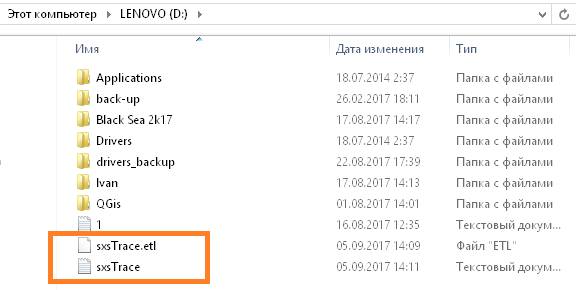
- Найти нужную строку, если трассировщик нашел ошибку он о ней напишет.
Следует сравнить требуемую версию приложения с имеющейся, если они не совпадают в этом и проблема. Проблема решается установкой нужной версии программы.
Переустановка компонентов
После проверки надо установить правильные программные компоненты. Чаще всего это Microsoft Visual C++. Для обновления следует:
- Во вкладке Программы в Панели управления выделить нужную и удалить ее;
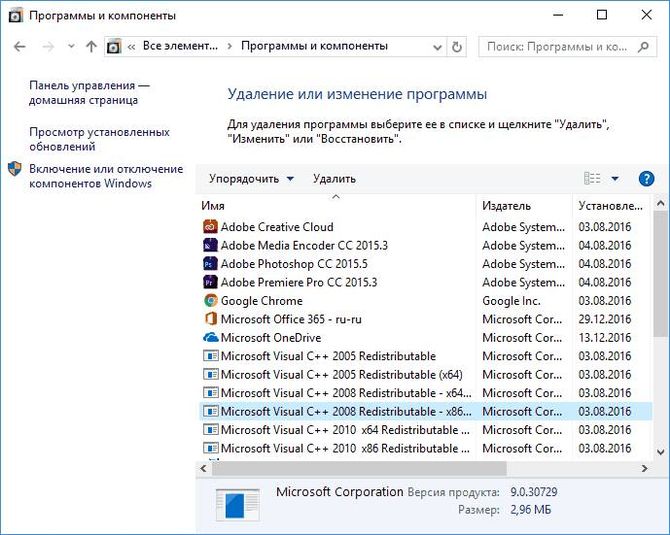
- Перезапустить компьютер;
- Установить новые компоненты, скачав их по ссылкам:
- 2008 SP1 32-бит (x86);
- 2008 SP1 64-бит;
- 2010 SP1 (x86);
- 2010 SP1 (x64).
Кроме этой программы может потребоваться переустановка NET Framework:
- В разделе Программы в Панели управления выбрать программу и удалить ее;

- Перезапустить Windows;
- Скачать программу заново:
- 5 Service Pack 1;
- 1;
- ;
- 5.2;
- 6.2;
- 7.1.
Для Десятки следует также проверить готовность всей системы к обновлениям:
- Кликнуть «Проверка обновлений».
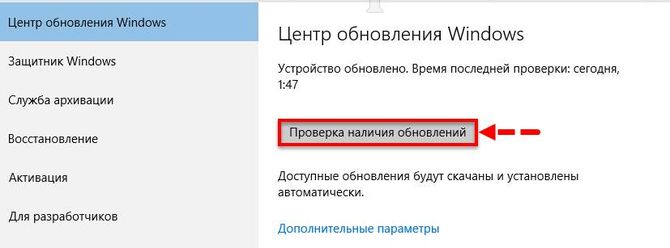
После всех проделанных манипуляций, нужное приложение должно сразу же запуститься.
Исправление через реестр
Если предыдущие способы не помогли, следует исправлять ошибку через каталог:
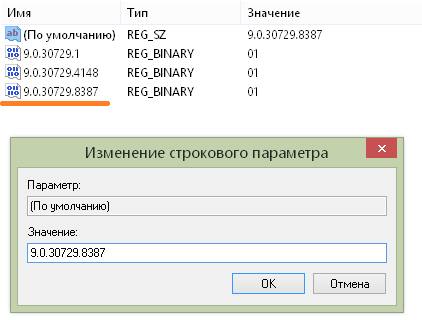
После исправлений, следует закрыть реестр и перезапустить систему. Ошибка должна исчезнуть после этих действий.
Другие способы
Возможно, причина проблемы в том, что система не может самостоятельно скачивать и устанавливать обновления. Для решения этой проблемы следует скачать «Средство устранения неполадок» для ОС. После установки достаточно его запустить, и она сама устранит неполадки.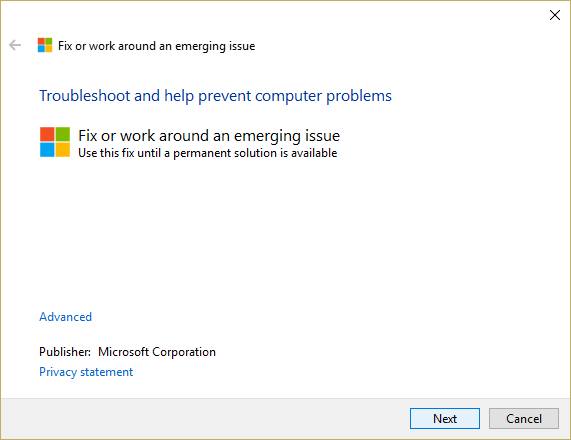
Кроме этого есть еще несколько методов решения ошибки №14001.
Команда SFC
Использование SFC Scan позволит найти и исправить поврежденные файлы. Для этого:
- В командной строчке прописать задание для установленной ОС:
- 8, 8.1, 10 — DISM.exe /Online /Cleanup-image /Restorehealth;
- 7 и Vista — sfc /scannow;
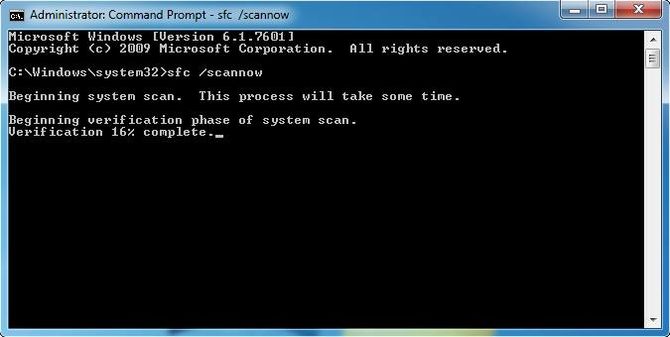
- Команда проверит все файлы системы и поменяет поврежденные на копии из кэша.
Если появится сообщение “Windows Resource Protection” это значит, что есть повреждения, но программа не может их устранить. Исправить это можно повторив процедуру в безопасном режиме. Для этого в десятой, и восьмых версиях ОС надо сделать перезагрузку ПК с зажатой клавишей «Shift». В более ранних версиях – просто перезапустить систему и во время перезапуска зажать клавишу F8.
Восстановление системы
К более радикальным мерам относиться откат ОС до более ранней версии. Для этого:
- В Панели управления открыть вкладку Система и выбрать пункт «Защита»;

- Выбрать — Восстановить – Далее – Нужная точка.

Этот вариант возможен только если в системе было включено и настроено сохранение точек восстановления.
Удаление компонентов Windows Live
Windows Live – это ряд приложений и программ от корпорации Microsoft, которые встроены в систему. Иногда они являются причиной многих ошибок и тогда от них лучше избавиться:
После удаление следует перезапустить компьютер и продолжить работу.
Возврат к заводским настройкам
Самое радикальное средство в Windows 10 – это возврат к изначальным заводским настройкам. Для этого нужно:
- Открыть Пуск — Параметры – Обновление — Восстановление;
- Открыть «Восстановление до исходного состояния» и кликнуть «Начать»;

- Выбрать нужное действие;

- Начать восстановление.
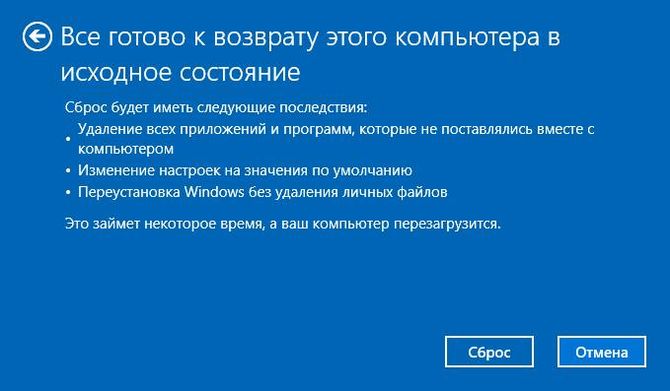
Применять метод стоит только в случае бесполезности всех прочих методов по восстановлению.
How to fix the issue reported by «error code error 14001»
Special Offer
Instructions
The following steps should fix the error 14001 issue:
- Step 1.Download Outbyte PC Repair application See more information about Outbyte uninstall instructions EULA Privacy Policy
- Step 2.Install and launch the application
- Step 3.Click the Scan Now button to detect issues and abnormalities
- Step 4.Click the Repair All button to fix the issues
| Compatibility | Win 11, 10, 8, 7 |
| Download Size | 21.2 MB |
| Requirements | 300 MHz Processor, 256 MB RAM, 50 MB HDD |
Limitations: trial version offers an unlimited number of scans, backups and restores of your Windows system elements for free. Registration for the full version starts from USD 29.95.
Installation: When you install software, it gives our advertisers a chance to speak to you. ALL OFFERS ARE OPTIONAL. There is no obligation to accept. Simply choose to decline the offer if you are not interested. If you are interested and choose to accept, you’ll help us to offer more software in the future. Again, there is no obligation to accept any offers. You have the option to decline all advertisements and still install and use the software for free.
Web Companion is your first line of defence. With hundreds of thousands of new virus strands created every day, Ad-Aware Web Companion is the perfect complement to your antivirus and web browser security.
A malfunction reported by «error code error 14001» may happen due to a number of different factors. Common causes include incorrectly configured system settings or irregular entries in the system elements, to name a few. Such issues may be resolved with special software that repairs system elements and tunes system settings to restore stability.
The article provides details on what the issue means, potential causes, and ways to resolve the issue.
- 1Meaning of the «error code error 14001»
- 2Causes of the «error code error 14001»
- 3Ways to repair the «error code error 14001»
Meaning of the «error code error 14001»
«Error code error 14001» is an issue name that usually contains details of the malfunction, including why it occurred, which system component or application malfunctioned, along with some other information. The numerical code in the issue name usually contains data that can be deciphered by the manufacturer of the component or application that malfunctioned. The issue with using this code may occur in many different locations within the system, so even though it carries some details in its name, it is still difficult for a user to pinpoint and fix the issue cause without specific technical knowledge or appropriate software.
Causes of the «error code error 14001»
If you have received this warning on your PC, it means that there was a malfunction in your system operation. «Error code error 14001» is one of the issues that users get as a result of the incorrect or failed installation or uninstallation of software that may have left invalid entries in your system elements, improper system shutdown due to a power failure or another factor, someone with little technical knowledge accidentally deleting a necessary system file or system element entry, as well as a number of other causes.
Ways to repair the «error code error 14001»
For an immediate fix of such issues, advanced PC users may be able to repair it by manually editing system elements, and others may want to hire a technician to do it for them. However, since any manipulations with Windows system elements carry a risk of rendering the operating system unbootable, whenever a user is in any doubt of their technical skills or knowledge, they should use a special type of software that is meant to repair Windows system elements without requiring any special skills from the user.
The following steps should help fix the issue:
- Download Outbyte PC Repair application Special offer. See more information about Outbyte uninstall instructions EULA Privacy Policy
- Install and launch the application
- Click the Scan Now button to detect potential issue causes
- Click the Repair All button to fix found abnormalities
The same application can be used to run preventative measures to reduce the chance of this or other system issues appearing in the future.
| Номер ошибки: | Ошибка 14001 | |
| Название ошибки: | Corel Draw Error Code 14001 | |
| Описание ошибки: | Ошибка 14001: Возникла ошибка в приложении CorelDRAW. Приложение будет закрыто. Приносим извинения за неудобства. | |
| Разработчик: | Corel Corporation | |
| Программное обеспечение: | CorelDRAW | |
| Относится к: | Windows XP, Vista, 7, 8, 10, 11 |
Основы «Corel Draw Error Code 14001»
Люди часто предпочитают ссылаться на «Corel Draw Error Code 14001» как на «ошибку времени выполнения», также известную как программная ошибка. Разработчики тратят много времени и усилий на написание кода, чтобы убедиться, что CorelDRAW стабилен до продажи продукта. К сожалению, некоторые критические проблемы, такие как ошибка 14001, часто могут быть упущены из виду.
После установки программного обеспечения может появиться сообщение об ошибке «Corel Draw Error Code 14001». После того, как об ошибке будет сообщено, Corel Corporation отреагирует и быстро исследует ошибки 14001 проблемы. Затем Corel Corporation исправит ошибки и подготовит файл обновления для загрузки. В результате разработчик может использовать пакеты обновлений для CorelDRAW, доступные с их веб-сайта (или автоматическую загрузку), чтобы устранить эти ошибки 14001 проблемы и другие ошибки.
Как триггеры Runtime Error 14001 и что это такое?
Ошибки выполнения при запуске CorelDRAW — это когда вы, скорее всего, столкнетесь с «Corel Draw Error Code 14001». Проанализируем некоторые из наиболее распространенных причин ошибок ошибки 14001 во время выполнения:
Ошибка 14001 Crash — она называется «Ошибка 14001», когда программа неожиданно завершает работу во время работы (во время выполнения). Это возникает, когда CorelDRAW не реагирует на ввод должным образом или не знает, какой вывод требуется взамен.
Утечка памяти «Corel Draw Error Code 14001» — ошибка 14001 утечка памяти приводит к тому, что CorelDRAW постоянно использует все больше и больше памяти, увяская систему. Есть некоторые потенциальные проблемы, которые могут быть причиной получения проблем во время выполнения, с неправильным кодированием, приводящим к бесконечным циклам.
Ошибка 14001 Logic Error — логическая ошибка возникает, когда CorelDRAW производит неправильный вывод из правильного ввода. Когда точность исходного кода Corel Corporation низкая, он обычно становится источником ошибок.
Большинство ошибок Corel Draw Error Code 14001 являются результатом отсутствия или повреждения версии файла, установленного CorelDRAW. В большинстве случаев скачивание и замена файла Corel Corporation позволяет решить проблему. Кроме того, некоторые ошибки Corel Draw Error Code 14001 могут возникать по причине наличия неправильных ссылок на реестр. По этой причине для очистки недействительных записей рекомендуется выполнить сканирование реестра.
Распространенные сообщения об ошибках в Corel Draw Error Code 14001
Усложнения CorelDRAW с Corel Draw Error Code 14001 состоят из:
- «Ошибка приложения Corel Draw Error Code 14001.»
- «Corel Draw Error Code 14001 не является приложением Win32.»
- «Извините за неудобства — Corel Draw Error Code 14001 имеет проблему. «
- «Не удается найти Corel Draw Error Code 14001»
- «Corel Draw Error Code 14001 не найден.»
- «Ошибка запуска программы: Corel Draw Error Code 14001.»
- «Corel Draw Error Code 14001 не работает. «
- «Corel Draw Error Code 14001 выйти. «
- «Неверный путь к приложению: Corel Draw Error Code 14001.»
Проблемы Corel Draw Error Code 14001 с участием CorelDRAWs возникают во время установки, при запуске или завершении работы программного обеспечения, связанного с Corel Draw Error Code 14001, или во время процесса установки Windows. Отслеживание того, когда и где возникает ошибка Corel Draw Error Code 14001, является важной информацией при устранении проблемы.
Причины ошибок в файле Corel Draw Error Code 14001
Большинство проблем Corel Draw Error Code 14001 связаны с отсутствующим или поврежденным Corel Draw Error Code 14001, вирусной инфекцией или недействительными записями реестра Windows, связанными с CorelDRAW.
Точнее, ошибки Corel Draw Error Code 14001, созданные из:
- Поврежденные ключи реестра Windows, связанные с Corel Draw Error Code 14001 / CorelDRAW.
- Вирус или вредоносное ПО, которые повредили файл Corel Draw Error Code 14001 или связанные с CorelDRAW программные файлы.
- Другая программа злонамеренно или по ошибке удалила файлы, связанные с Corel Draw Error Code 14001.
- Другое приложение, конфликтующее с Corel Draw Error Code 14001 или другими общими ссылками.
- Неполный или поврежденный CorelDRAW (Corel Draw Error Code 14001) из загрузки или установки.
Продукт Solvusoft
Загрузка
WinThruster 2023 — Проверьте свой компьютер на наличие ошибок.
Совместима с Windows 2000, XP, Vista, 7, 8, 10 и 11
Установить необязательные продукты — WinThruster (Solvusoft) | Лицензия | Политика защиты личных сведений | Условия | Удаление
Вот несколько простых шагов, которые помогут исправить ошибку браузера SQL Server 14001.
Рекомендуется: ASR Pro
Загрузите это программное обеспечение и почините свой компьютер за считанные минуты. г.
![]()
Во время работы с вовлеченными клиентами ваш младший администратор базы данных лично попросил меня о важной помощи, и я не смог ‘ Отрицаю эту мысль. Он рассказал, кто на одном из узлов, наиболее часто связанных с их узлами разработки, не открывает службу SQL. Как обычно, я спросил, с какими сообщениями об ошибках вы сталкиваетесь.
Это ошибка во время попытки запустить службу SQL Server.
Windows не может запустить службу SQL Server? (MSSQLSERVER) установлен на локальный компьютер.
Ошибка 14001: Приложение действительно необходимо запустить, потому что его или ее параллельная конфигурация не всегда реальна, проверьте журнал системных дефектов и просто журнал событий приложения, чтобы узнать, есть ли у них более серьезные ошибки. Мы нашли ошибку журнал всех приложений SideBySid e.
Название журнала: Приложение
Источник: SideBySide
IDeventator: 33
Категория задачи: Нет
Уровень: Ошибка
Ключевые слова: Классический – Пользователь: Нет – Описание: Ошибка чтобы увеличить контекст активации, чтобы получить ‘C: Program Files Microsoft SQL Server MSSQL14. MSSQLSERVER MSSQL Binn sqlservr.exe в. Зависимая сборка Microsoft.VC80.ATL, processorArchitecture равна «amd64», publicKeyToken = «1fc8b3b9a1e18e3b», тип подразумевает «win32», version = «8.0.50727.4053» не удалось завершить завершено как найдено. Используйте sxstrace.exe для комплексной диагностики.
Я поискал в Интернете и нашел множество инструментов, которые могут исправить эту ошибку. Никогда не загружайте эти инструменты в таком виде и не заражайте их вредоносными программами.
УСТРАНЕНИЕ ПРОБЛЕМ / РЕШЕНИЕ
Сообщение SideBySide указывает на то, что существует проблема с обычно визуальным компонентом C ++ (Microsoft.VC80.ATL), методом, который файл отсутствует. Поэтому мы сделали следующее, чтобы увеличить / удалить программы, чтобы поддерживать контроль над панелью.
- Восстановить «Распространяемый пакет Microsoft C ++ Visual 2009 SP1 (x86)»
- Восстановить «Распространяемый пакет Microsoft C ++ Functional 2001 SP1 (x86)»
- Загрузите и установите – 32-разрядное обновление распространяемого пакета Microsoft C ++ Visual 2004 SP1e для безопасности ATL
- Загрузите и настройте – 64-разрядный распространяемый пакет Microsoft C ++ Visual 2005 SP1 с пакетом обновления 1 < / li>
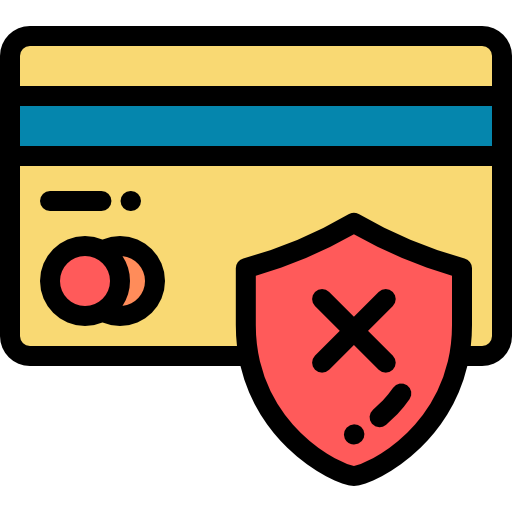
Если перебор не решает проблему, люди должны получить его из действующей версии обучения C ++, которую необходимо настроить, поскольку это также зависит от версия SQL Server.
Если вам предложено множество других решений, поделитесь связанными с ними в комментариях, чтобы помочь другим.
Ссылка: Пинал Дэйв (https: //blog.sqlauthority.Itemprop= “text”>
![]()
Есть много способов уничтожить метод в операционной системе. В этом сообщении с контентом объясняется, как устранить неполадки: «Возобновить не удалось, вам нужно принять во внимание тот факт, что параллельная установка некорректна». Младший администратор базы данных попросил меня быстро включить, и я не мог в это поверить. Он объявил, что служба SQL, вероятно, запускается не на одном из конкретных серверов разработки. Как многие заметили, я запросил сообщения об ошибках, которые они видят.
Вот действительно все ошибки при попытке запустить службу SQL Server.
Windows не может запускать SQL (MSSQLSERVER). затем журнал событий приложения видит, есть ли еще много ошибок. Мы нашли журнал использования ошибок I SideBySide.
Имя журнала: Приложение
Источник: SideBySide
Идентификатор события: 33
Категория задачи: Нет
Уровень: Ошибка
Ключевые слова: Классический
Пользователь: Нет / A
Описание: Невозможно получить C: Program Files Microsoft SQL Server MSSQL14.MSSQLSERVER MSSQL Binn sqlservr.exe при создании контекста активации. Зависимая сборка Microsoft.VC80.ATL, processorArchitecture = “amd64”, publicKeyToken = “1fc8b3b9a1e18e3b”, form of = “win32”, version = “8.0.50727.4053” не должна быть найдена. Пожалуйста, используйте sxstrace.exe для выделенной диагностики.
Я исследовал наш Интернет и нашел инструменты, которые претендуют на исправление этой юрисдикционной ошибки. Никогда не загружайте такие инструменты, поскольку они были вредоносными программами и вирусами.
УСТРАНЕНИЕ НЕПОЛАДОК / РЕШЕНИЕ
Согласно сообщению SideBySide, похоже, например, vi Настоящее событие C ++ – это файл (Microsoft.VC80.ATL). не часто известно. Поэтому мы выполнили эти шаги, перейдя в «Установка и удаление программ» в Панели управления.
- Восстановить «Распространяемый пакет Microsoft C ++ Visual 08 SP1 (x86)»
- Восстановить «Распространяемый пакет Microsoft C ++ Visual 2002 SP1 (x86)»
- Загрузить и установить – 32-разрядный распространяемый пакет обновления безопасности ATL для Microsoft C ++ Visual 2005 SP1 с пакетом обновления 1
- Загрузить и установить – пакет обновления для Microsoft C ++ Visual 2005 с пакетом обновления 64-разрядного обновления безопасности ATL
Если дилемма накладных расходов не решена, вам потребуется найти правильную версию вне среды выполнения C ++, установка которой действительно необходима, поскольку сайт зависит от версии SQL Server.
Если вы найдете другой вариант получше, не стесняйтесь оставлять нам комментарии.
Ссылка: Пинал Дэйв (https://blog.sqlauthority.com)
Есть много способов испортить отличную работающую систему. В этом комментарии блога мы должны узнать, как исправить ошибку «Запись не удалась, необходимо запустить, потому что параллельная конфигурация, без сомнения, неверна».
Во время работы с одним из клиентов, его уважаемый младший администратор базы данных быстро попросил меня о помощи, в дополнение к тому, что я не мог избавиться от него. Он объявил, что служба SQL не будет работать только на одном из его серверов разработки. В общем, я просил новые сообщения об ошибках, которые вы видите.
Вот все ошибки при фактическом запуске фирмы SQL Server.
Рекомендуется: ASR Pro
Вы устали от медленной работы компьютера? Он пронизан вирусами и вредоносными программами? Не бойся, друг мой, ASR Pro здесь, чтобы спасти положение! Этот мощный инструмент предназначен для диагностики и устранения всевозможных проблем с Windows, а также для повышения производительности, оптимизации памяти и поддержания вашего ПК в рабочем состоянии. Так что не ждите больше — скачайте ASR Pro сегодня!

Windows не удалось запустить процесс SQL Server (MSSQLSE
Загрузите это программное обеспечение и почините свой компьютер за считанные минуты. г.
Загрузите приложение для ремонта ПК. Узнайте лучше об Outbyte; Инструкции по удалению; EULA; Политика конфиденциальности.Установите и запустите уже существующее приложение.Щелкните «Sk Run Now», чтобы понять проблемы и аномалии.Нажмите кнопку «Восстановить все», чтобы устранить проблемы.
Чтобы решить эту проблему: переустановите библиотеки времени выполнения Microsoft Visual C ++ с помощью этого установочного пакета программного обеспечения Autodesk. После переустановки компонентов Microsoft Visual C ++ перезагрузите компьютер. Нажмите «Удалить» – «Изменить» и выберите «Восстановить» или, кроме того, новую установку в мастере сборки программного обеспечения Autodesk.
Не включено.Получите хороший вызов экземпляра от их менеджера конфигурации.Обзор – тематическое исследование будет в стадии разработки.Проверьте – служба браузера SQL Server запущена.Проверьте отношения. до города проживания.Получите точный IP-адрес какого-либо сервера.Получите TCP-порт экземпляра SQL Server.Активируйте протоколы.
Sql Server Browser Error 14001
Errore Del Browser Del Server Sql 14001
Sql Server Browser Fout 14001
Erreur De Navigateur Serveur Sql 14001
Sql Server Browserfehler 14001
Sql 서버 브라우저 오류 14001
Erro 14001 Do Navegador Do Servidor Sql
Blad Przegladarki Serwera Sql 14001
Error 14001 Del Navegador Del Servidor Sql
Sql Server Webblasarfel 14001
г.

